كيفية تقليص شاشة بدء تشغيل Windows 8 لفتحها داخل سطح المكتب
منوعات / / February 11, 2022
أحد الأسباب الرئيسية التي تجعل المستخدمين لا يحبون شاشة البدء الحديثة لنظام التشغيل Windows 8 ويبحثون عنها طريقة للعودة إلى قائمة ابدأ الكلاسيكية هو عرض ملء الشاشة. من ناحية أخرى ، تعجبني فكرة شاشة البدء ووظيفة البحث القوية الخاصة بها ، ولكن وضع ملء الشاشة يعد بمثابة إيقاف حقيقي بالنسبة لي أيضًا.
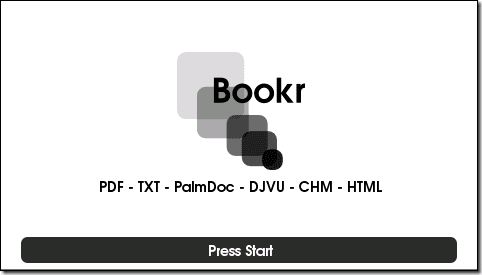
لقد رأينا بالفعل العديد من الطرق التي يمكننا من خلالها تعطيل شاشة البدء الحديثة لنظام التشغيل Windows 8 ومعظم الميزات المرتبطة بها والتحول إلى واجهة سطح المكتب الكلاسيكية مع قائمة ابدأ شبه الكلاسيكية. لكنني سأخبرك اليوم كيف يمكنك استخدام قوة شاشة البدء الحديثة لنظام التشغيل Windows 8 دون استخدامها في وضع ملء الشاشة. بهذه الطريقة يمكنك استخدام مفيد للغاية ميزة البحث في Windows 8 والوصول إلى سطح المكتب في جميع الأوقات.
ابدأ معدل القائمة
سوف نستخدم أداة أنيقة تسمى ابدأ معدل القائمة لهذه المهمة. إنها أداة صغيرة مخصصة للمهمة المطروحة ويسهل تكوينها للغاية. للبدء ، قم بتنزيل ملف أرشيف Start Menu Modifier واستخرجه إلى مجلد في جهاز الكمبيوتر الخاص بك. قد تتلقى تحذيرًا أمنيًا أثناء الوصول إلى الملف أثناء تنزيله من الويب. يمكنك تجاهلها والمتابعة.
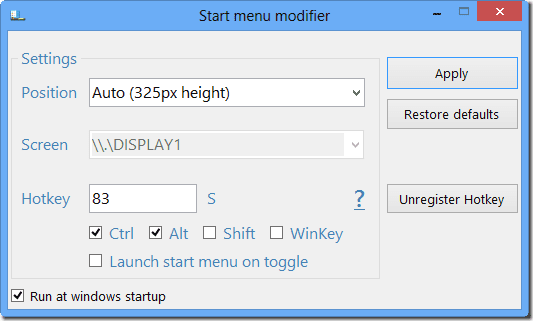
بعد استخراج الملف ، افتحه بامتيازات إدارية. الملف محمول بطبيعته ولا يحتاج إلى تثبيت من أي نوع. في التطبيق ، حدد الموضع الذي ترغب في تقليص شاشة البدء إليه وانقر فوق الزر "تطبيق". اذا كنت تمتلك شاشات متعددة يمكنك تحديد الشاشة ، مع إبقائها دون تغيير للغرض الافتراضي.
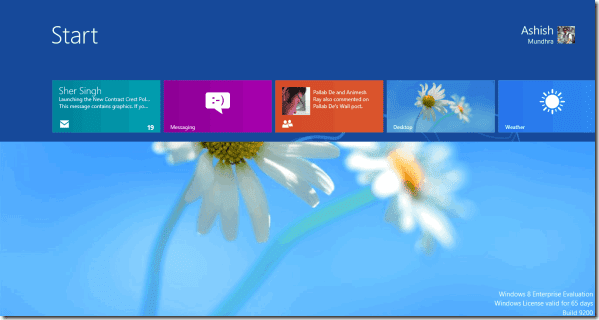
يمكنك تقليص شاشة البدء وضبطها في الحواف العلوية والسفلية للشاشة مع اصطفاف جميع المربعات خطيًا. تفتح وظيفة البحث بجوار شاشة البدء الموحدة حيث يمكنك استخدام وظيفة البحث.
على الرغم من وجود خيار لإدخال حجم شاشة البدء يدويًا ، إلا أنه يفشل في العمل. أيضًا ، عند التبديل إلى الإعدادات والملفات في البحث ، تتوسع شاشة البدء وتستغرق ملء الشاشة. لذا نعم ، هناك بعض المحاذير.
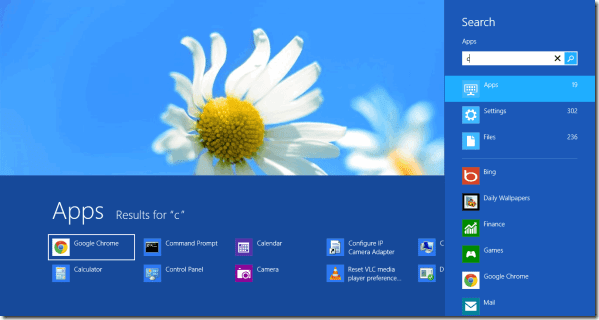
استنتاج
بشكل عام ، يعد Start Menu Modifier طريقة رائعة لاستخدام شاشة البدء الحديثة لنظام Windows 8 في وضع سطح المكتب. إنه الاندماج المثالي بين إمكانية الوصول والأداء. فقط تأكد من تشغيل البرنامج في شريط المهام طوال الوقت. تحقق من الخيار تشغيل عند بدء تشغيل Windows لتقليص شاشة البدء تلقائيًا في كل مرة تقوم فيها بإعادة تشغيل Windows.
عبر في Windows
آخر تحديث في 02 فبراير 2022
قد تحتوي المقالة أعلاه على روابط تابعة تساعد في دعم Guiding Tech. ومع ذلك ، فإنه لا يؤثر على نزاهة التحرير لدينا. يظل المحتوى غير متحيز وأصيل.



